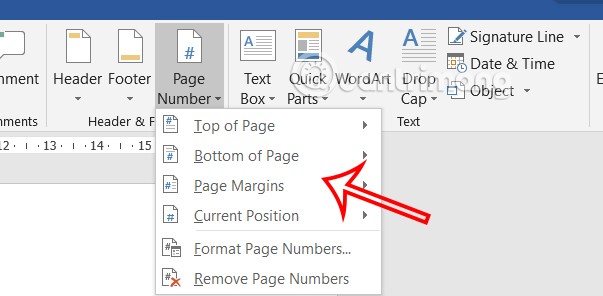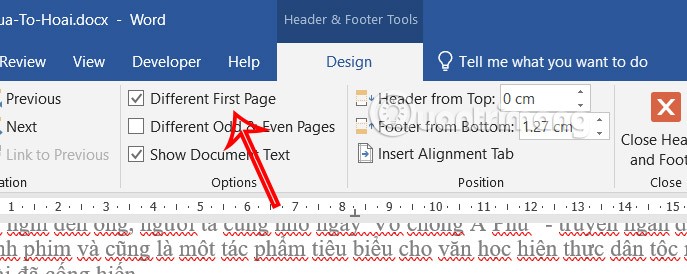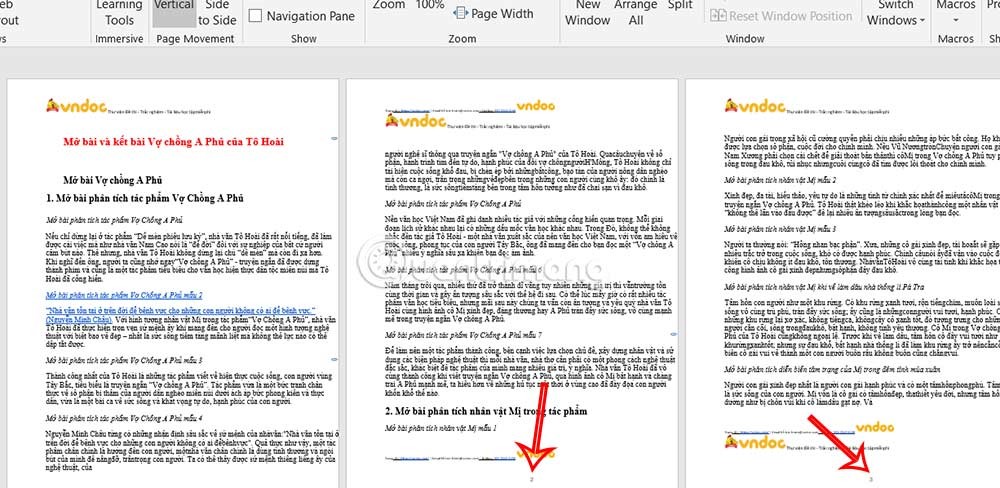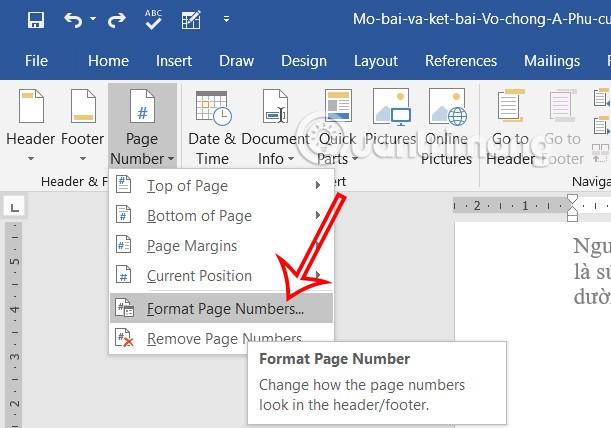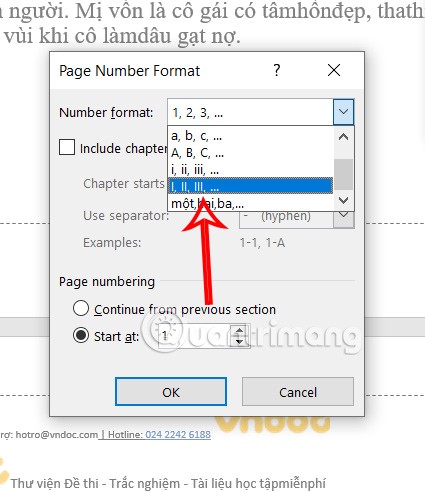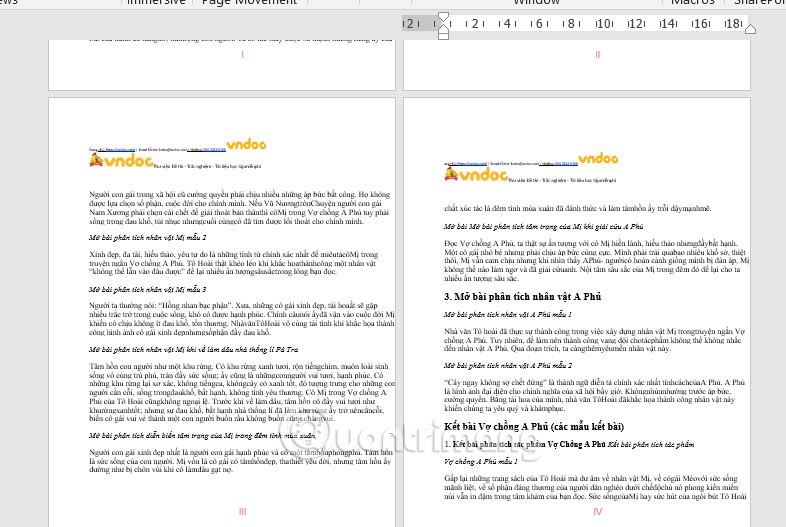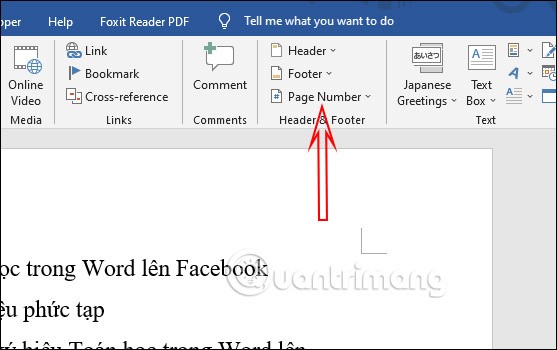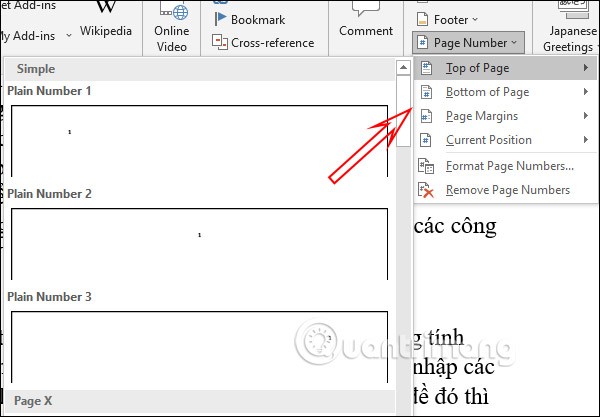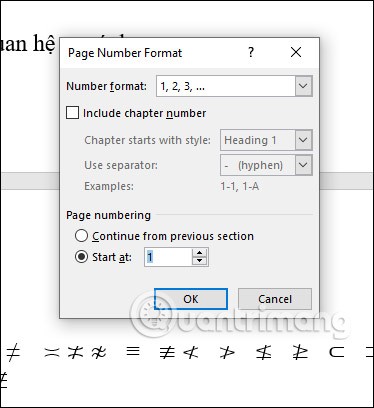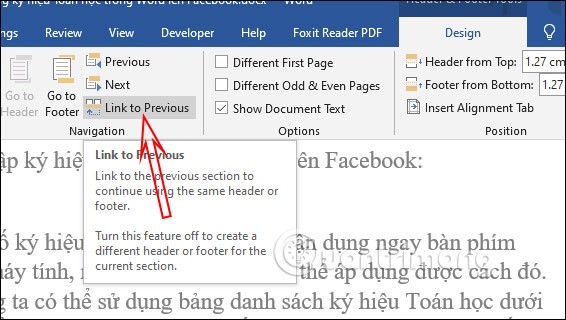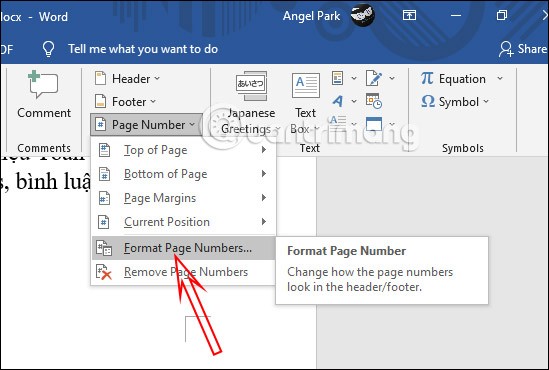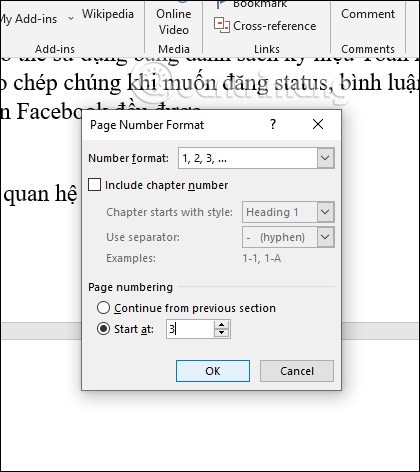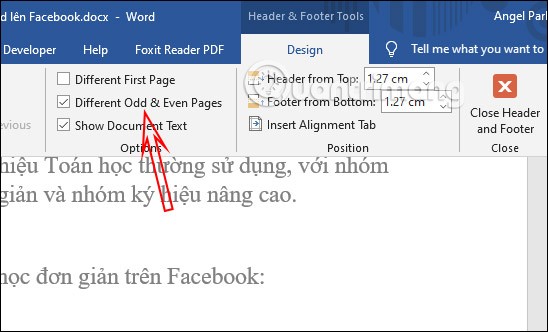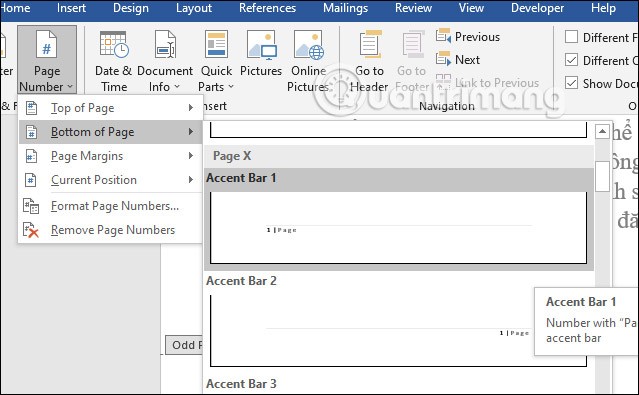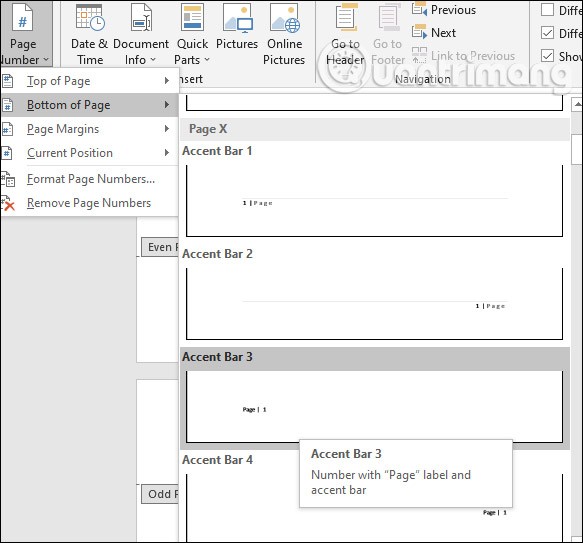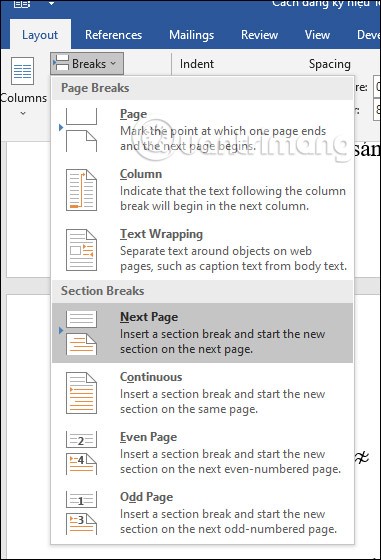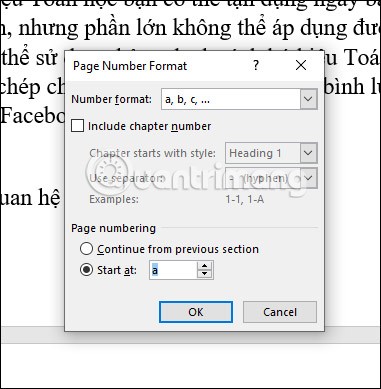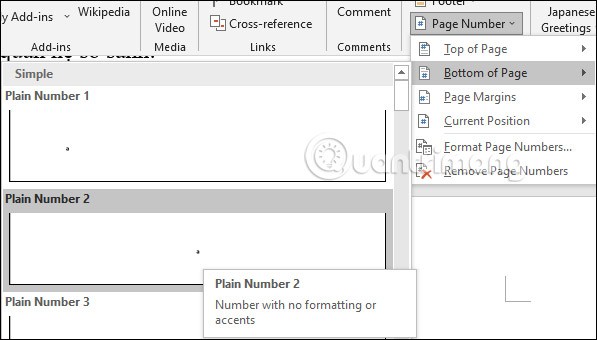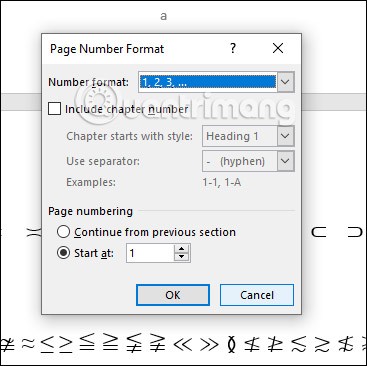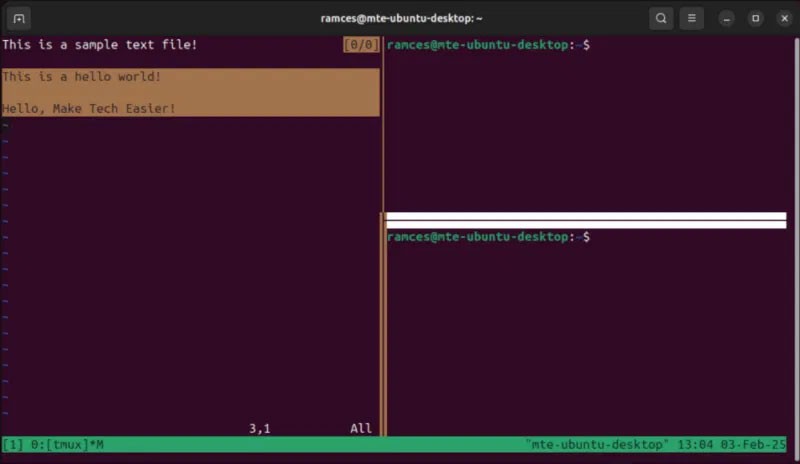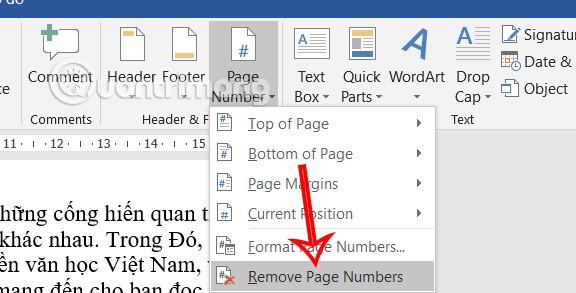มีหลายวิธีในการนับหน้าใน Word ให้เราเลือกใช้ ขึ้นอยู่กับข้อกำหนดในการนับหน้าใน Word การกำหนดหมายเลขหน้ามีความจำเป็นเมื่อทำงานกับเอกสาร เพื่อแสดงถึงความเป็นมืออาชีพของเอกสาร โดยเฉพาะอย่างยิ่งเมื่อคุณพิมพ์เอกสาร Word สองหน้า ต่อไปนี้เป็นวิธีต่างๆ ในการกำหนดหมายเลขหน้าใน Word
สารบัญ
วิธีการกำหนดหมายเลขหน้าใน Word โดยข้ามหน้าแรก
ขั้นตอนที่ 1:
ที่อินเทอร์เฟซใน Word ผู้ใช้คลิกแทรก จากนั้นเลือกหมายเลขหน้าเพื่อเลือกตำแหน่งที่ต้องการแทรกหมายเลขหน้าใน Word
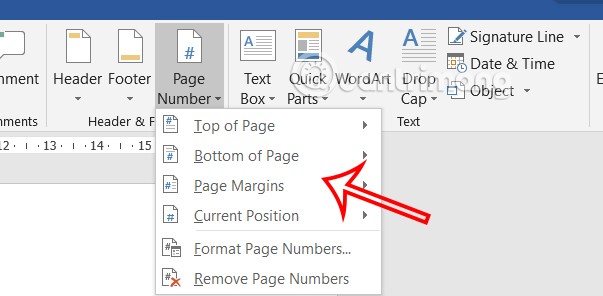
ขั้นตอนที่ 2:
ขั้นตอนต่อไป ให้คลิกที่การออกแบบและมองลงไปใต้ตัวเลือก และเลือกหน้าแรกแตกต่างกัน
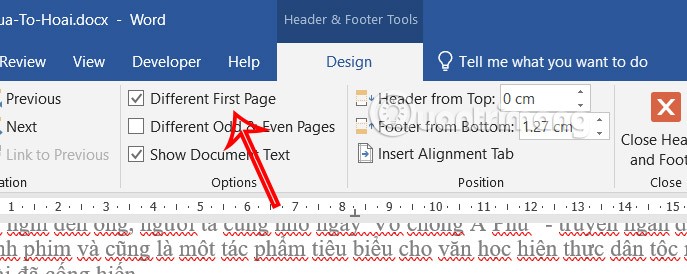
ขั้นตอนที่ 3:
ตอนนี้คุณสามารถนับหน้า Word ตั้งแต่หน้าที่ 2 ตามปกติโดยไม่ต้องอ้างอิงหน้าที่ 1 ใน Word
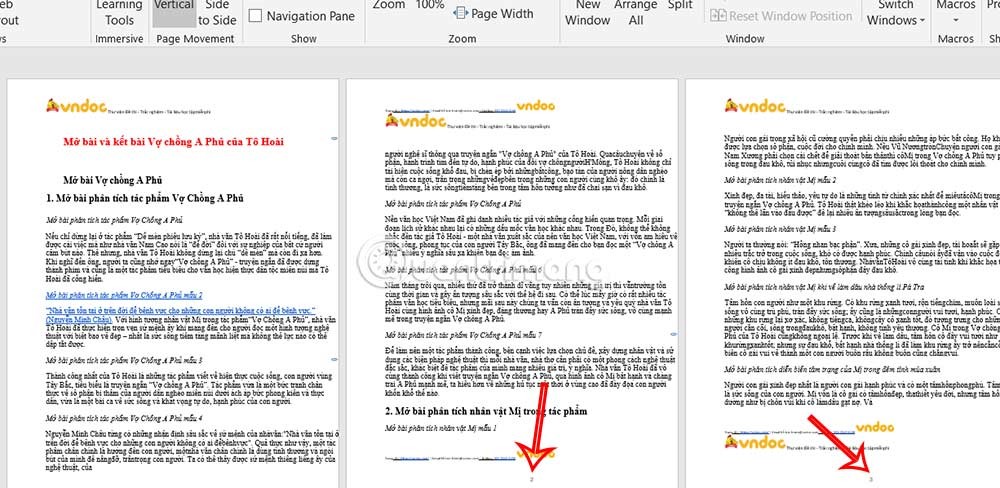
วิธีการนับหน้าคำด้วยเลขโรมัน
ขั้นตอนที่ 1:
ขั้นแรกคุณต้องดับเบิลคลิกที่ส่วนท้ายหรือส่วนหัว ขึ้นอยู่กับตำแหน่งที่คุณต้องการแทรกหมายเลขหน้าใน Word

ขั้นตอนที่ 2:
ดูที่กลุ่มการออกแบบ จากนั้นดูที่ส่วนหัวและส่วนท้าย และเลือกหมายเลขหน้า เมื่อรายการปรากฏขึ้นให้คลิกจัดรูปแบบหมายเลขหน้าเพื่อจัดรูปแบบส่วนท้ายใน Word
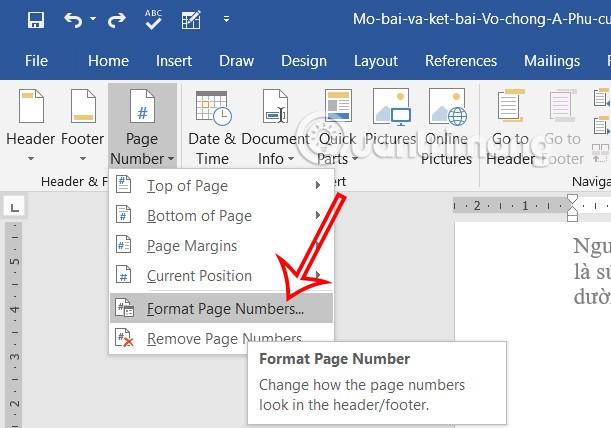
ขั้นตอนที่ 3:
แสดงตัวเลือกเพื่อให้คุณปรับรูปแบบหมายเลขหน้าใน Word ในรูปแบบตัวเลขให้เลือกโรมันสำหรับหมายเลขหน้าและคลิกตกลง
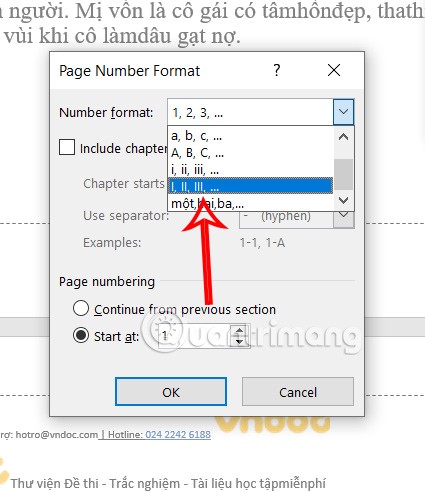
ขั้นตอนที่ 4:
ให้คลิกต่อไปที่ส่วนท้ายหรือส่วนหัวขึ้นอยู่กับตำแหน่งหมายเลขหน้าที่คุณเลือกไว้ก่อนหน้านี้ จากนั้นเลือกสไตล์การแสดงหมายเลขหน้าแบบโรมันใน Word

ผลลัพธ์หมายเลขหน้าโรมันจะแสดงใน Word ดังแสดงด้านล่าง
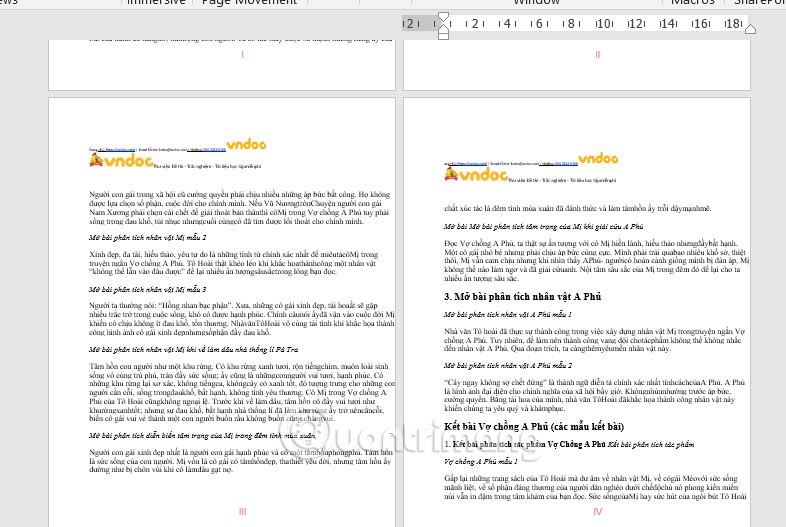
การใส่หมายเลขหน้าอัตโนมัติใน Word 2007, 2010, 2019
การกำหนดหมายเลขหน้าจากหน้าแรกใน Word เป็นเรื่องง่าย และขั้นตอนต่างๆ นี้สามารถใช้ได้กับ Word ทุกเวอร์ชัน
ขั้นตอนที่ 1:
ที่อินเทอร์เฟซใน Word คลิกแทรก และเลือกหมายเลขหน้า
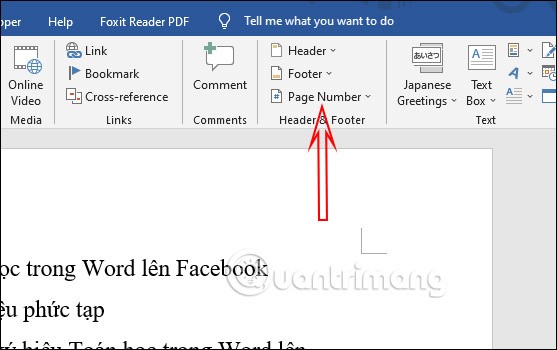
ขั้นตอนที่ 2:
ตอนนี้คุณเลือกว่าจะกำหนดหมายเลขหน้าที่ด้านบนสุดของหน้าหรือด้านล่างสุดของหน้า คลิกที่ตำแหน่งนั้นแล้วคุณจะเห็นว่าหมายเลขหน้าปรากฏในเอกสารอย่างไร
ให้เราเลือกตำแหน่งที่จะให้ปรากฎในหน้าข้อความ ตรงกลาง ซ้าย หรือขวา จากนั้นคลิกเลือก เท่านี้ก็เรียบร้อย
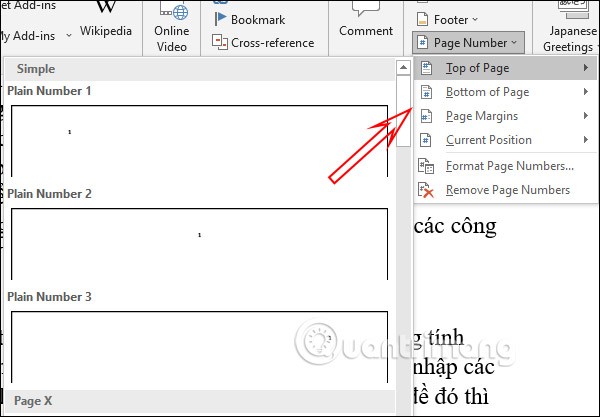
การใส่หมายเลขหน้าจากหน้าใดๆ Word 2007, 2010, 2019
นอกจากการนับหน้าจากหน้าแรกแล้ว เรายังข้ามหน้าแรกและนับหน้าจากหน้าใดๆ ก็ได้
ขั้นตอนที่ 1:
ย้ายไปที่ตำแหน่งหน้าเริ่มต้นที่ต้องการกำหนดหมายเลขและวางเมาส์ไว้ที่ด้านบนของหน้า ที่อินเทอร์เฟซใน Word เราคลิกที่เค้าโครงใน Word 2016-2019 และเค้าโครงหน้าใน Word 2007-2010 เลือกตัวแบ่ง > หน้าถัดไปเพื่อแยกข้อความออกเป็น 2 ส่วนที่แตกต่างกันดังแสดง

ขั้นตอนที่ 2:
คลิกแทรกเลือกหมายเลขหน้า > จัดรูปแบบหมายเลขหน้า ตอนนี้แสดงรูปแบบการนับที่คุณชอบและป้อนหมายเลขหน้า 1 ที่คุณต้องการเริ่มต้น เริ่มต้นที่
จากนั้นคลิกที่หมายเลขหน้าเพื่อเลือกตำแหน่งที่จะแสดงหมายเลขหน้าในเอกสาร
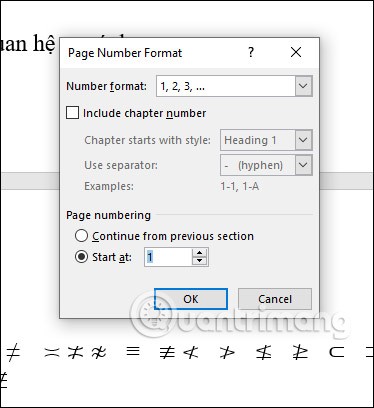
ขั้นตอนที่ 3:
จากนั้นคลิกที่เครื่องมือส่วนหัวและส่วนท้ายในส่วนการออกแบบ จากนั้นคลิกที่ลิงก์ไปก่อนหน้าเพื่อตัดลิงก์ระหว่างสองส่วน
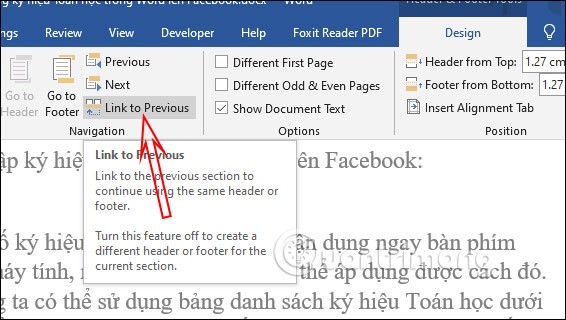
วิธีการนับหน้า Word จากตัวเลขใดก็ได้
เราไม่จำเป็นต้องนับเลขหน้า 1 แต่สามารถเลือกเลขหน้าไหนก็ได้ตามต้องการ
ขั้นตอนที่ 1:
ในอินเทอร์เฟซ Word ให้คลิกแทรก > หมายเลขหน้าจากนั้นเลือกจัดรูปแบบหมายเลขหน้า
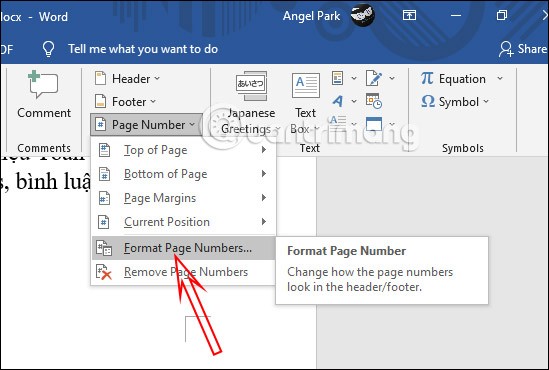
ขั้นตอนที่ 2:
ขั้นตอนต่อไป ให้เลือกสไตล์การกำหนดหมายเลข เริ่มต้นที่การป้อนหมายเลขหน้าที่คุณต้องการเป็นหมายเลขหน้าเริ่มต้น
สุดท้ายเราเลือกตำแหน่งที่จะให้หมายเลขหน้าปรากฏใน Word
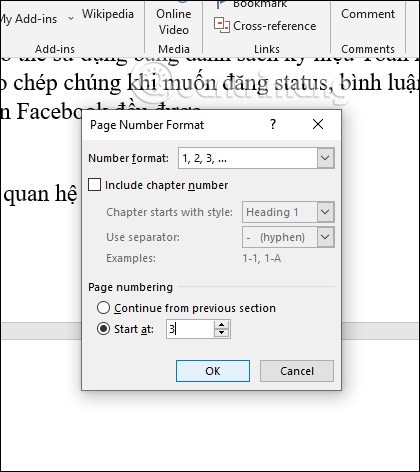
วิธีการนับหน้ากระดาษแบบสมมาตร Word 2007, 2010, 2019
การกำหนดหมายเลขหน้าแบบสมมาตรใน Word คือ มีหน้าคี่อยู่ด้านหนึ่งและมีหน้าคู่อยู่ด้านอื่น โดยสมมาตรกัน เราดำเนินการขั้นตอนเดียวกันกับเวอร์ชัน Word
ขั้นตอนที่ 1:
ประการแรกที่ด้านล่างของหน้า เราจะดับเบิลคลิกเพื่อแสดงอินเทอร์เฟซสำหรับการแทรกส่วนหัวและส่วนท้ายใน Word
จากนั้นดูที่แท็บ Ribbon การ���อกแบบในกลุ่ม ตัวเลือกให้เลือกหน้าคี่และหน้าคู่ที่แตกต่างกันเพื่อกำหนดหมายเลขหน้าคี่และหน้าคู่แบบสมมาตร
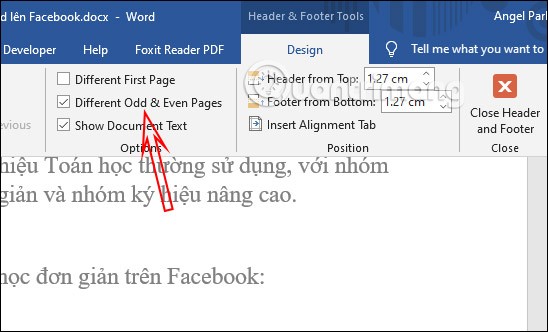
ขั้นตอนที่ 2:
ขั้นตอนต่อไป ให้ดูที่ด้านซ้ายของหน้าจอ ที่หมายเลขหน้า > ด้านล่างของหน้าเลือกตำแหน่งและรูปแบบหน้าที่คุณต้องการพิมพ์สำหรับหน้าแรก ตอนนี้หน้าคี่จะอยู่ด้านหนึ่ง
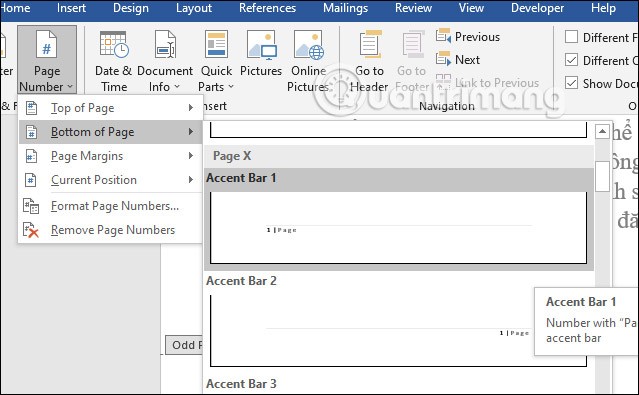
ขั้นตอนที่ 3:
ขั้นตอนต่อไป ให้เลื่อนลงไปที่หน้า 2แล้วกดPage Number (หมายเลขหน้า)จากนั้นเลือก Bottom of Page (ด้านล่างของหน้า) จากนั้นเลือกตำแหน่งที่สมมาตรกับหมายเลขหน้า 1 หมายเหตุ: คงการตั้งค่าหน้าคี่และหน้าคู่ให้ต่างกัน
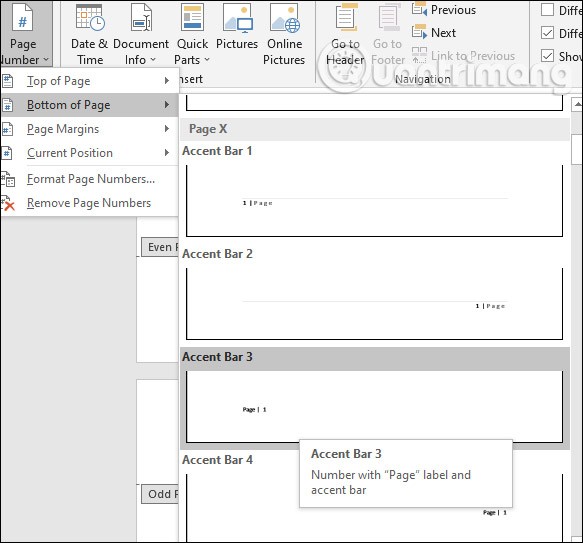
การใส่หมายเลขหน้าแบบสลับตัวอักษรและตัวเลข Word 2007, 2010, 2019
ขั้นตอนที่ 1:
กำหนดตำแหน่งด้านล่างของหน้าที่คุณต้องการแยกตัวอักษรและตัวเลขเมื่อทำการนับหน้า
ที่อินเทอร์เฟซใน Word ให้คลิกเค้าโครงจากนั้นใน ส่วนตัว แบ่งให้ค้นหา ส่วนตัว แบ่งแล้วเลือกหน้าถัดไปเพื่อแยกส่วนนั้น
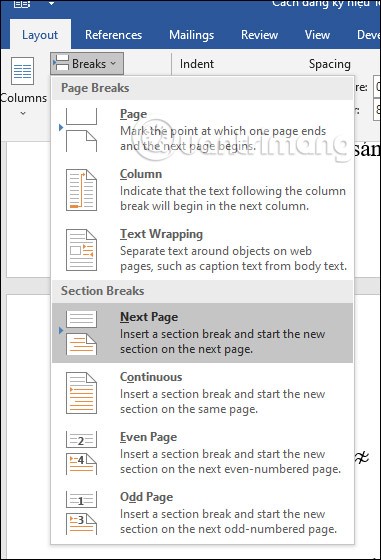
ขั้นตอนที่ 2:
คลิกที่แทรก > หมายเลขหน้า > จัดรูปแบบหมายเลขหน้า…เราจะเลือกสไตล์การกำหนดหมายเลขหน้าในรูปแบบข้อความในส่วนการกำหนดหมายเลขหน้า ให้เลือก เริ่มต้นที่ เป็น . คลิกตกลง.
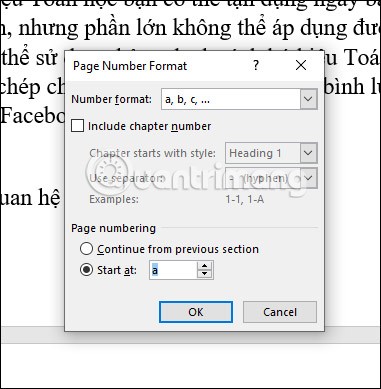
ขั้นตอนที่ 3:
คลิกหมายเลขหน้าจากนั้นเลือกตำแหน่งที่คุณต้องการแทรกหมายเลขหน้า จากนั้นหน้าต่างๆ ก็จะเริ่มมีการนับเลขตามลำดับตัวอักษร
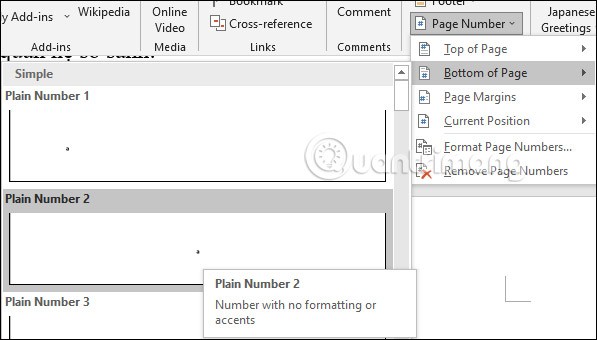
ขั้นตอนที่ 4:
ลากเมาส์ไปยังตำแหน่งที่มีการแยกส่วนซึ่งเป็นตำแหน่งที่คุณต้องการกำหนดหมายเลขหน้าในรูปแบบตัวเลข คลิกที่ด้านบนของหน้าและเลือกแทรก > หมายเลขหน้า > จัดรูปแบบหมายเลขหน้า …
ในส่วนรูปแบบตัวเลข ให้เลือกรูปแบบหมายเลขหน้า 1, 2, 3 ป้อน 1 ในส่วนเริ่มต้นเพื่อกำหนดหมายเลขหน้าในรูปแบบตัวเลข
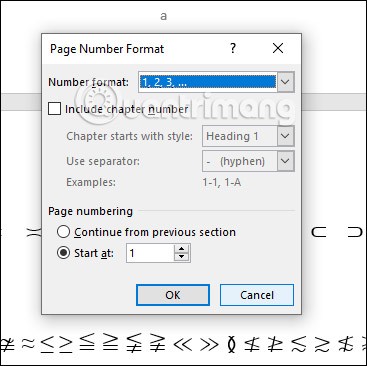
ผลลัพธ์หมายเลขหน้าจะสลับกันระหว่างตัวเลขและตัวอักษร
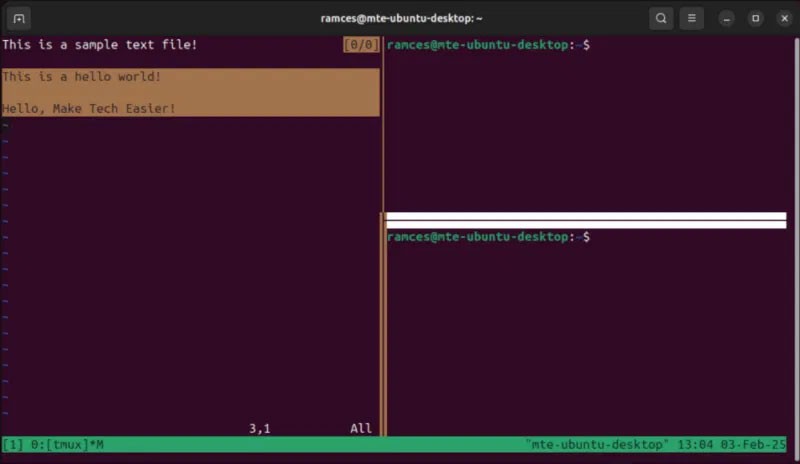
คำแนะนำสำหรับการลบหมายเลขหน้าใน Word
หากต้องการลบหมายเลขหน้าใน Word เพียงคลิกแทรกจากนั้นคลิกหมายเลขหน้าและเลือก ลบหมายเลขหน้า
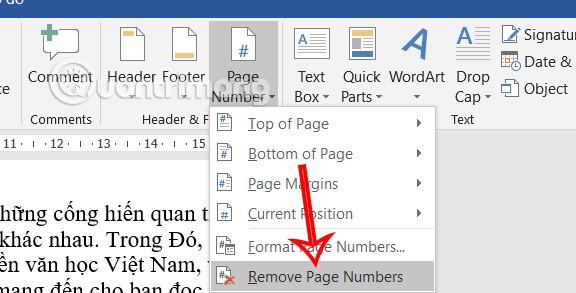
วิดีโอแนะนำวิธีการนับหน้าใน Word